Ajouter un iFrame
Ajoutez un composant iFrame à votre page pour intégrer une page à partir de n’importe quel autre site web.
Pour ajouter un iFrame :
Ouvrez le studio de conception pour modifier le contenu et les composants du portail.
Sélectionnez la page que vous souhaitez modifier.
Sélectionnez la section à laquelle vous souhaitez ajouter le composant iFrame.
Survolez n’importe quelle zone de canevas modifiable. Dans le volet Composant, sélectionnez ... pour afficher d’autres options de composant, puis sélectionnez l’icône IFrame.
Entrez l’URL cible.
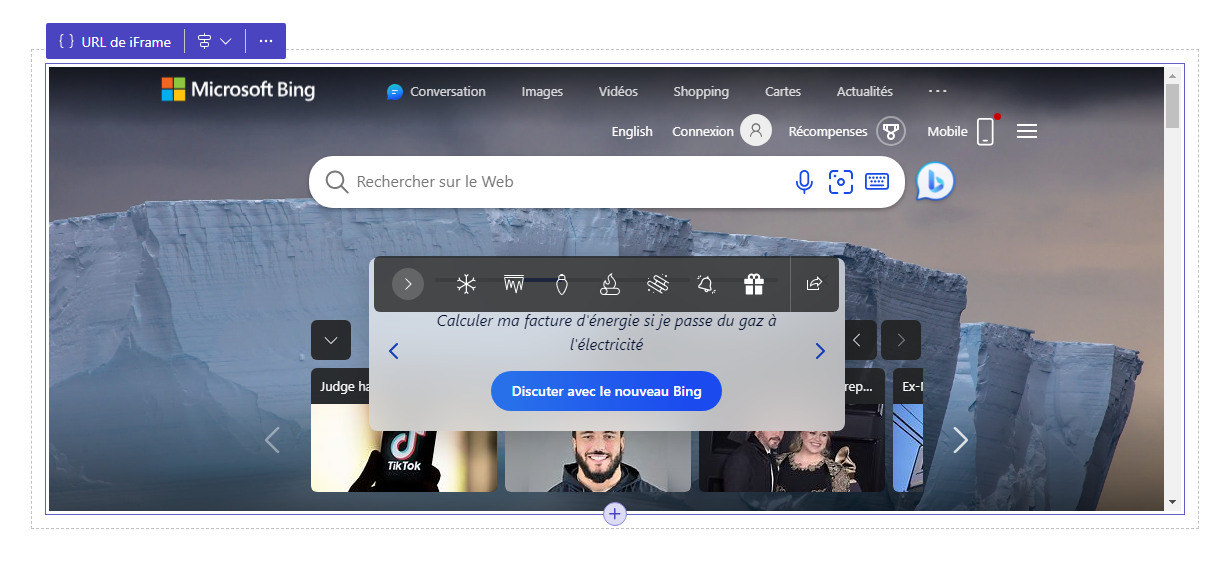
Pour mettre en forme votre iFrame, sélectionnez-le et un menu apparaît où vous pourrez :
Changer l’URL de l’iFrame
Ajuster l’alignement
Dupliquer l’iFrame, le déplacer vers le haut/bas dans la section ou le supprimer.
Astuce
Power Fx est désormais disponible pour être utilisé avec différents composants, y compris les Iframes. Power Pages Utilisez Power Fx pour définir dynamiquement des valeurs en fonction du résultat d’une expression. Pour plus d’informations, accédez à Utiliser Power Fx dans Power Pages (version préliminaire).